
Ovaj softver će održavati i pokretati upravljačke programe, čime će se zaštititi od uobičajenih računalnih pogrešaka i kvara hardvera. Provjerite sve svoje upravljačke programe u 3 jednostavna koraka:
- Preuzmite DriverFix (ovjerena datoteka za preuzimanje).
- Klik Započni skeniranje pronaći sve problematične upravljačke programe.
- Klik Ažuriranje upravljačkih programa kako biste dobili nove verzije i izbjegli kvarove u sustavu.
- DriverFix je preuzeo 0 čitatelji ovog mjeseca.
VirtualBox je sjajan ako želite pokrenuti virtualni stroj na računalu, ali mnogi su korisnici izvijestili Neobrađeni način rada nije dostupan putem Hyper-V pogreška u VirtualBoxu.
Evo kako je jedan korisnik opisao problem Forumi VirtualBox:
Pozdrav, dobivam poznatu pogrešku pri pokušaju pokretanja VM-a:
„Raw-način nije dostupan zahvaljujući Hyper-V-u. (VERR_SUPDRV_NO_RAW_MODE_HYPER_V_ROOT) "
U ovom ćemo vam članku pokazati najbrža i najjednostavnija rješenja za ovu pogrešku, pa krenimo.
Što učiniti ako Raw-način nije dostupan zbog Hyper-V-a u VirtualBoxu?
1. Isključite značajku Core Isolation u programu Windows Defender
- Otvori Aplikacija Postavke. To možete učiniti brzo pomoću Windows tipka + I prečac.
- Idite na Ažuriranje i sigurnost odjeljak.
- U lijevom oknu odaberite Sigurnost sustava Windows. U desnom oknu odaberite Sigurnost uređaja.
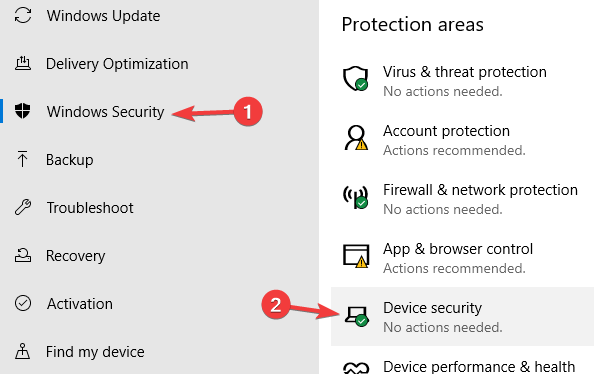
- Odaberi Detalji izolacije jezgre i onemogućiti Integritet memorije opcija.
- Nakon toga ponovno pokrenite računalo da biste primijenili promjene.
2. Onemogući hipervizor
- Otvorena Naredbeni redak ili PowerShell kao administrator.
- Sada pokrenite bcdedit naredba.
- Pojavit će se popis podataka. Tražiti tip hipervizora.
- Ako tip hipervizora postavljeno je na Auto, onemogućite ga izvođenjem sljedeće naredbe:
- bcdedit / postavi hipervizorlaunchtype isključen
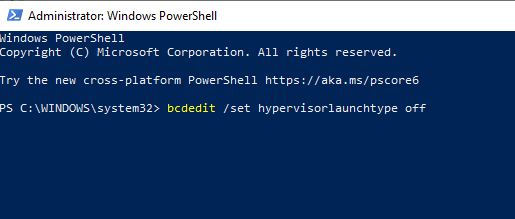
- bcdedit / postavi hipervizorlaunchtype isključen
- Ponovo pokrenite računalo i provjerite je li problem riješen.
Želite li istovremeno koristiti Windows Sandbox i VirtualBox? Evo kako to učiniti kao profesionalac!
3. Provjerite je li Hyper-V onemogućen
- Pritisnite Windows tipka + R i uđite neobavezne značajke.exe. Pritisnite Unesi ili kliknite u redu.
- Značajke sustava Windows sada će se pojaviti prozor.
- Pronađite Hyper-V na popisu i onemogućite ga. Klik u redu za spremanje promjena.
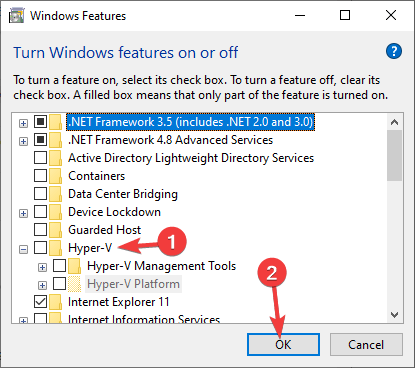
- Ponovo pokrenite računalo da biste primijenili promjene.
4. Provjerite je li u BIOS-u omogućena virtualizacija

- Ponovo pokrenite računalo i uđite u BIOS.
- Sad potražite Virtualizacija opciju i omogućite je.
- Spremite promjene i ponovo pokrenite računalo.
Bilješka: Svaka se inačica BIOS-a razlikuje, a kako biste vidjeli kako pravilno pronaći i omogućiti virtualizaciju u BIOS-u, savjetujemo da provjerite priručnik.
Eto, četiri brza i jednostavna rješenja koja će vam pomoći popraviti Neobrađeni način rada nije dostupan zahvaljujući Hyper-V-u pogreška u VirtualBoxu.
PROČITAJTE I:
- POPRAVAK: Hyper-V i značajke spremnika nisu omogućene u sustavu Windows
- Rješenje: ne može instalirati Hyper-V u sustavu Windows 10
- Što učiniti ako Hypervisor ne pokreće Windows 10


